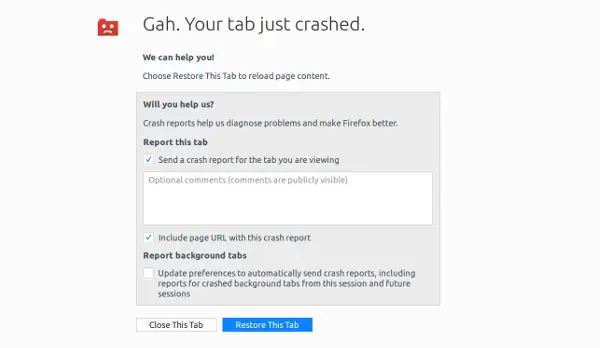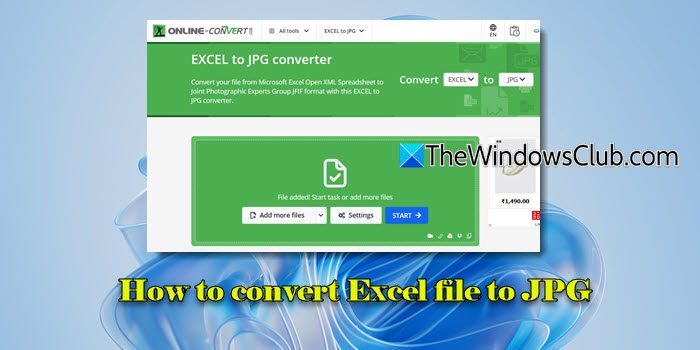在这篇文章中,我们将看到如何打开 Internet 连接共享&创建 WiFi 热点在 Windows 11/10/8.1/8 中使用网什 无线局域网公用事业,命令提示符,和无线托管网络或使用一些免费的 WiFi 热点创建软件。 我们还将了解如何轻松地创建移动热点通过 Windows 设置。
我买了一部手机,发现下载大于 50MB 的应用程序时,我要么需要 Wi-Fi 连接,要么需要 3G 连接。 我用的是 2G,家里没有无线连接。
虽然人们总是可以免费使用WiFi热点创建软件喜欢百度Wi-Fi热点应用,连接化,虚拟路由器管理器,我的公共WiFi,布泽克,WiFi热点创建器,我的公共WiFi,移动点,等等,为了创建一个 WiFi 热点,我想在 Windows 10/8 中本地创建一个。
在 Windows 7 上创建一个的过程有所不同。 当我尝试在我的 Windows 10 戴尔笔记本电脑上执行此操作时,我发现设置创建自组织网络通过网络和共享中心不存在。 我认为,当时唯一的选择似乎是使用网什公用事业。
启用 Internet 连接共享
首先,请确保WiFi 设置为开启。 然后您必须以管理员身份打开命令提示符。 打开WinX菜单并选择命令提示符(管理员)。CMD 窗口将打开。 输入以下内容并按 Enter 键:
netsh wlan set hostednetwork mode=allow ssid=DellNet key=asdfg12345
这里戴尔网络是我选择的名字asdfg12345是我选择的密码。 该长度必须至少为 8 个字符。 您可以提供自己的姓名并选择自己的密码。
接下来,在 CMD 窗口中键入以下内容并按 Enter 键:
netsh wlan start hostednetwork
我们所做的是启动无线托管网络。
无线托管网络是 Windows 7、Windows Server 2008 R2 及安装了无线 LAN 服务的更高版本支持的 WLAN 功能。 该功能实现了两个主要功能:
- 将物理无线适配器虚拟化为多个虚拟无线适配器有时称为虚拟 Wi-Fi。
- 基于软件的无线接入点 (AP) 有时称为使用指定虚拟无线适配器的 SoftAP。
您可以获得有关无线托管网络和网什命令在这里微软软件定义网络。
在 Windows 11/10 中创建 WiFi 热点
接下来,打开控制面板\所有控制面板项目\网络和共享中心。 Windows 提供了管理无线网络更改适配器设置上方左侧的链接。
点击更改适配器设置。 你会看到你所有的网络连接。
就可以看到新创建的DellNet(本地连接 12)这里。 右键单击您当前正在使用的连接(在我的例子中是以太网)以连接到 Internet,然后选择“属性”。
单击共享选项卡在以太网属性框中,然后选择允许其他网络用户通过此计算机的 Internet 连接进行连接。 在下面家庭网络连接,从下拉菜单中,我选择了本地连接 12并单击“确定”。
在 Windows 10 中创建移动热点
创建移动热点Windows 10,您还可以打开“设置”>“网络和互联网”>“移动热点”。 在这里切换与其他设备共享我的互联网连接至开启位置。
这篇文章将详细向您展示如何创建移动热点,更改热点名称和密码在 Windows 10 中。
如果您看到我们无法设置移动热点,因为您的电脑没有以太网、Wi-Fi 或蜂窝数据连接那里出现红色消息,这意味着 Windows 10 将无法创建移动热点。 您必须相应地更改您的互联网连接。 在这种情况下,使用上述免费软件之一可能会对您有所帮助。
就是这样!
您将允许 Internet 共享并为您的 Windows 笔记本电脑创建一个 Wi-Fi 热点。
为了确认这一点,我打开诺基亚 Lumia 920 上的“设置”,选择 Wi-Fi,然后使用设置的密码将手机连接到我的笔记本电脑。
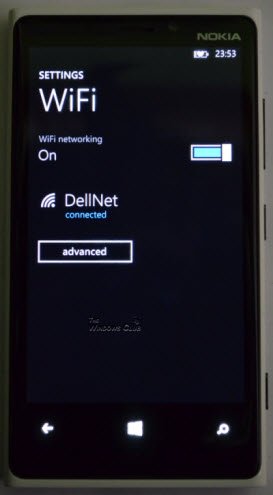
因此,我在 Windows 中创建了一个 WiFi 热点,并且我也能够在手机上下载大型应用程序。
看看如何在 Windows 10 中创建移动热点,通过其设置。

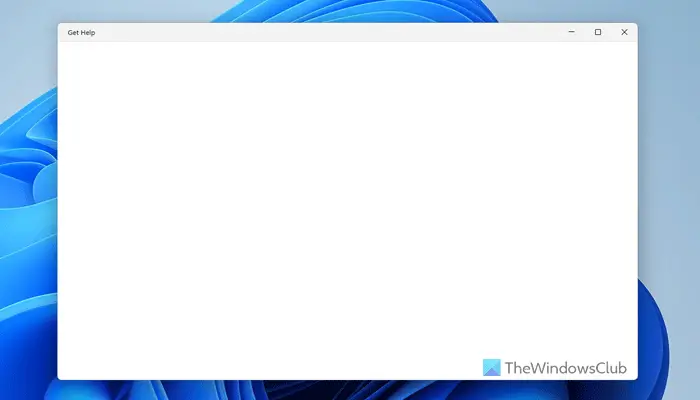
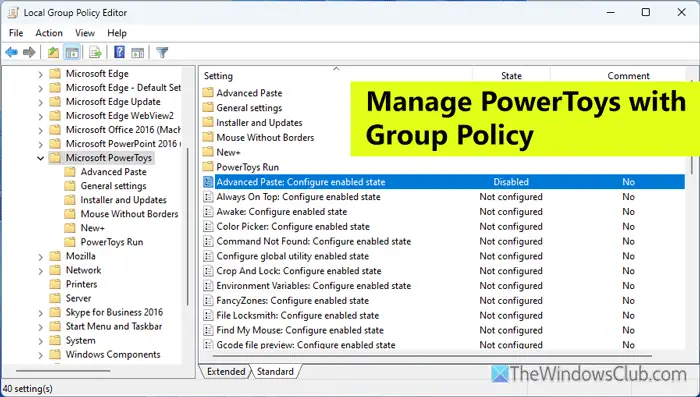
![Windows 客户端未在 DNS 中注册 [修复]](https://sclub.recmg.com/tech/blogs/wp-content/uploads/2024/11/dynamic-dns.png)